Excelでマクロをワンクリックで実行してみました。
今回は実行するボタンの作成と図形をマクロに紐づける方法を試してみました。
マクロを実行するボタンを作成する
・[開発] タブから [挿入] を選択し、その中から左上のボタンを選択します。
![[開発] タブから [挿入] を選択し、その中から左上のボタンを選択](https://bonjiri-blog.com/wp-content/uploads/create-button-that-runs-macro-001-01.png)
・マクロの登録のポップアップが出てくるので、このボタンに登録したいマクロを選択します。
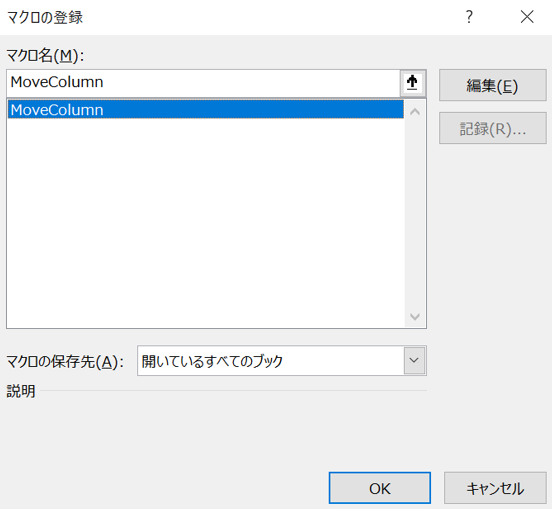
・マクロが登録されたボタンができます。
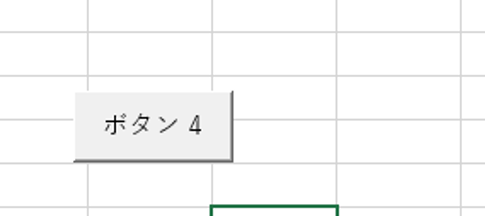
これでこのボタンをクリックするだけで登録されたマクロを実行できます。
ボタンの名称を変更する
図形の文言を変更したい場合には、図形を右クリックして [テキストの編集] から変更することが可能です。
![図形を右クリックして [テキストの編集] から変更することが可能](https://bonjiri-blog.com/wp-content/uploads/create-button-that-runs-macro-004-01.png)
図形にもマクロを登録可能
図形にもマクロを登録可能です。
・図形を右クリックして [マクロの登録] を選択してマクロを登録します。
![・図形を右クリックして [マクロの登録] を選択してマクロを登録](https://bonjiri-blog.com/wp-content/uploads/create-button-that-runs-macro-005.png)


